Forums GAMERGEN
[TUTO] Exploiter UMDGEN v4.00 au maximum !
Règles du forum
Cette section reste soumise aux règles du forum, aucun contenu warez, illégal et dangereux n'est toléré.
Cette section reste soumise aux règles du forum, aucun contenu warez, illégal et dangereux n'est toléré.
Voir le premier message non lu • 8 messages
• Page 1 sur 1
[TUTO] Exploiter UMDGEN v4.00 au maximum !
Bonjour à tous, ce tuto a pour but de vous initier aux diverses possibilités d'UMDGEN !
Voici un sommaire des différentes parties :
Les parties sont disposées sur 7 posts différents, tous dans ce sujet.
Il vous suffira de cliquer sur la partie qui vous intéresse pour vous rendre au post approprié.
Bonne lecture
Merci à Big_Ben pour la correction
Merci à Zakuya pour un ajustement des photos
Voici un sommaire des différentes parties :
- I - Installation
II - Conversion de fichiers ISO/CSO/DAX
III - Application de patch PPF aux ISO
IV - Suppression de fichiers inutiles d'un dump afin de réduire sa taille
V - Association des fichiers ISO avec UMDGEN
VI - Autres fonctions d'UMDGEN
VII - Foire aux Questions
Les parties sont disposées sur 7 posts différents, tous dans ce sujet.
Il vous suffira de cliquer sur la partie qui vous intéresse pour vous rendre au post approprié.
Bonne lecture
Merci à Big_Ben pour la correction
Merci à Zakuya pour un ajustement des photos
-
 pitimoi
Gamer Argent
pitimoi
Gamer Argent
- Messages: 3041
- Inscription: 23 Juil 2010, 15:22
- Pays: France
[TUTO] Exploiter UMDGEN v4.00 au maximum !
I - Installation
Premièrement, téléchargez l'archive contenant le fichier exécutable d'UMDGEN + un fichier d'aide, ci-dessous :
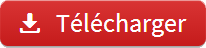
Ensuite, dézippez le tout en cliquant sur EXTRACT TO/EXTRAIRE VERS et en sélectionnant la cible (lieu d'extraction), puis validez :


Pour lancer UMDGEN, double-cliquez sur UMDGEN.exe (aucune installation nécessaire).
Pour lancer le fichier d'aide d'UMDGEN, double-cliquez sur UMDGen.chm.
Premièrement, téléchargez l'archive contenant le fichier exécutable d'UMDGEN + un fichier d'aide, ci-dessous :
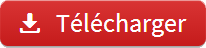
Ensuite, dézippez le tout en cliquant sur EXTRACT TO/EXTRAIRE VERS et en sélectionnant la cible (lieu d'extraction), puis validez :


Pour lancer UMDGEN, double-cliquez sur UMDGEN.exe (aucune installation nécessaire).
Pour lancer le fichier d'aide d'UMDGEN, double-cliquez sur UMDGen.chm.
-
 pitimoi
Gamer Argent
pitimoi
Gamer Argent
- Messages: 3041
- Inscription: 23 Juil 2010, 15:22
- Pays: France
[TUTO] Exploiter UMDGEN v4.00 au maximum !
II - Conversion de fichiers ISO/CSO/DAX
Une fois UMDGEN.exe lancé et votre/vos UMD dump/dumps (cf. [TUTO]Dumper votre UMD en utilisant la méthode VSH Menu), rendez-vous dans l'onglet Batch Image Converter :
Ensuite faîtes glisser le(s) fichier(s) à convertir dans la fenêtre "liste" :
Il ne vous reste plus qu'à suivre ces 3 étapes pour convertir votre fichier :

Une fois UMDGEN.exe lancé et votre/vos UMD dump/dumps (cf. [TUTO]Dumper votre UMD en utilisant la méthode VSH Menu), rendez-vous dans l'onglet Batch Image Converter :

Ensuite faîtes glisser le(s) fichier(s) à convertir dans la fenêtre "liste" :

Il ne vous reste plus qu'à suivre ces 3 étapes pour convertir votre fichier :
- 1) Choisissez le format de conversion souhaité (ISO, DAX ou CSO)
- 2) Choisissez le taux de compression de votre CSO (1 = minimal ; 9 = maximal). Seulement si conversion en CSO
- 3) Cliquez sur Start Batch Conversion pour démarrer la conversion

-
 pitimoi
Gamer Argent
pitimoi
Gamer Argent
- Messages: 3041
- Inscription: 23 Juil 2010, 15:22
- Pays: France
[TUTO] Exploiter UMDGEN v4.00 au maximum !
III - Application de patch PPF aux ISO
Une fois UMDGEN lancé, ouvrez votre ISO.
Pour cela, cliquez sur le bouton OPEN en haut à gauche, puis allez chercher votre ISO en explorant puis en double-cliquant dessus.

Puis cliquez sur Apply PPF et allez chercher votre PPF (PlayStation Patch Format) en explorant puis en double-cliquant dessus.

Votre patch s'appliquera à votre ISO, et il ne vous restera plus qu'à sauvegarder et à quitter.
Une fois UMDGEN lancé, ouvrez votre ISO.
Pour cela, cliquez sur le bouton OPEN en haut à gauche, puis allez chercher votre ISO en explorant puis en double-cliquant dessus.

Puis cliquez sur Apply PPF et allez chercher votre PPF (PlayStation Patch Format) en explorant puis en double-cliquant dessus.

Votre patch s'appliquera à votre ISO, et il ne vous restera plus qu'à sauvegarder et à quitter.
-
 pitimoi
Gamer Argent
pitimoi
Gamer Argent
- Messages: 3041
- Inscription: 23 Juil 2010, 15:22
- Pays: France
[TUTO] Exploiter UMDGEN v4.00 au maximum !
IV - Suppression de fichiers inutiles d'un dump afin de réduire sa taille
Une fois UMDGEN lancé, ouvrez votre ISO.
Pour cela, cliquez sur le bouton OPEN en haut à gauche, puis allez chercher votre dump en explorant puis en double-cliquant dessus.

Puis cliquez sur Dummy Search

Patientez quelques instants que le programme recherche les fichiers inutiles. Une fois les fichiers inutiles repérés, ils seront automatiquement supprimés, et un rapport de l'analyse s'affichera.

Il ne vous restera plus qu'à quitter le programme !
Une fois UMDGEN lancé, ouvrez votre ISO.
Pour cela, cliquez sur le bouton OPEN en haut à gauche, puis allez chercher votre dump en explorant puis en double-cliquant dessus.

Puis cliquez sur Dummy Search

Patientez quelques instants que le programme recherche les fichiers inutiles. Une fois les fichiers inutiles repérés, ils seront automatiquement supprimés, et un rapport de l'analyse s'affichera.

Il ne vous restera plus qu'à quitter le programme !
-
 pitimoi
Gamer Argent
pitimoi
Gamer Argent
- Messages: 3041
- Inscription: 23 Juil 2010, 15:22
- Pays: France
[TUTO] Exploiter UMDGEN v4.00 au maximum !
V - Association des fichiers ISO avec UMDGEN
UMDGen vous donne l'option d'associer des ISO de PSP avec le programme UMDGEN afin qu'à l'aide d'un simple double-clic sur un ISO de PSP dans l'explorateur Windows ouvre automatiquement UMDGEN
Puisque UMDGEN ouvre seulement les ISO de PSP et qu'il y a tellement de différents types d'ISO avec la même extension (ISO de jeu, d'application PC...), vous avez également la possibilité de lier un programme par défaut pour la lecture d'ISO non-PSP qu'UMDGEN rencontrera. Avec cette option d'activée, un double-clic sur n'importe quel type ISO associera l'ouverture, soit d'UMDGEN pour des ISO de PSP, soit d'un autre programme pour la lecture de tout autre type d'ISO.
Pour cela, ouvrez UMDGEN et cliquez sur Option en haut à droite.

Puis cochez la case Associate en haut à droite, afin d'associer les ISO de PSP avec le programme UMDGEN

Si vous ne souhaitez que lier un programme par défaut pour la lecture d'ISO non-PSP qu'UMDGEN rencontrera, cliquez sur les points de suspension et allez chercher l'exécutable du programme que vous souhaitez.

Une fois les ISO de PSP associés avec UMDGEN, vous pouvez, si vous le souhaitez, les désassocier en exécutant la procédure inverse.
UMDGen vous donne l'option d'associer des ISO de PSP avec le programme UMDGEN afin qu'à l'aide d'un simple double-clic sur un ISO de PSP dans l'explorateur Windows ouvre automatiquement UMDGEN
Puisque UMDGEN ouvre seulement les ISO de PSP et qu'il y a tellement de différents types d'ISO avec la même extension (ISO de jeu, d'application PC...), vous avez également la possibilité de lier un programme par défaut pour la lecture d'ISO non-PSP qu'UMDGEN rencontrera. Avec cette option d'activée, un double-clic sur n'importe quel type ISO associera l'ouverture, soit d'UMDGEN pour des ISO de PSP, soit d'un autre programme pour la lecture de tout autre type d'ISO.
Pour cela, ouvrez UMDGEN et cliquez sur Option en haut à droite.

Puis cochez la case Associate en haut à droite, afin d'associer les ISO de PSP avec le programme UMDGEN

Si vous ne souhaitez que lier un programme par défaut pour la lecture d'ISO non-PSP qu'UMDGEN rencontrera, cliquez sur les points de suspension et allez chercher l'exécutable du programme que vous souhaitez.

Une fois les ISO de PSP associés avec UMDGEN, vous pouvez, si vous le souhaitez, les désassocier en exécutant la procédure inverse.
-
 pitimoi
Gamer Argent
pitimoi
Gamer Argent
- Messages: 3041
- Inscription: 23 Juil 2010, 15:22
- Pays: France
[TUTO] Exploiter UMDGEN v4.00 au maximum !
VI - Autres fonctions d'UMDGEN
Une fois UMDGEN lancé, ouvrez votre ISO.
Pour cela, cliquez sur le bouton OPEN en haut à gauche, puis allez chercher votre dump en explorant puis en double-cliquant dessus.

Pour naviguer dans votre ISO, il suffira seulement de vous rendre dans l'onglet Explorer en haut à gauche...

Cette explorateur fonctionne comme l'explorateur Windows.
Une fois UMDGEN lancé, ouvrez votre ISO.
Pour cela, cliquez sur le bouton OPEN en haut à gauche, puis allez chercher votre dump en explorant puis en double-cliquant dessus.

Pour afficher la disposition de l'espace de l'ISO, il vous suffira de vous rendre dans l'onglet Layout en haut à gauche...

On ne peut que visualiser dans cette fonction !
Une fois UMDGEN lancé, ouvrez votre ISO.
Pour cela, cliquez sur le bouton OPEN en haut à gauche, puis allez chercher votre dump en explorant puis en double-cliquant dessus.

Pour modifier les propriétés d'un ISO, il vous suffira de vous rendre dans l'onglet UMD Properties en haut à gauche...

Vous pourrez simplement modifier les propriétés en modifiant les champs de texte à gauche, et sans oublier de sauvegarder à la fin !
Une fois UMDGEN lancé, ouvrez votre ISO.
Pour cela, cliquez sur le bouton OPEN en haut à gauche, puis allez chercher votre dump en explorant puis en double-cliquant dessus.

Pour afficher les secteurs d'un ISO, il suffira de vous rendre dans l'onglet Sector Viewer en haut à gauche...

On ne peut que visualiser les différents secteurs dans cette fonction !
Une fois UMDGEN lancé, ouvrez votre ISO.
Pour cela, cliquez sur le bouton OPEN en haut à gauche, puis allez chercher votre dump en explorant puis en double-cliquant dessus.

Pour extraire un ISO, il vous suffira de cliquer sur Extract Image...

Puis de sélectionner la destination de l'extraction.

Validez et patientez !
- 1) Naviguer dans un ISO
Une fois UMDGEN lancé, ouvrez votre ISO.
Pour cela, cliquez sur le bouton OPEN en haut à gauche, puis allez chercher votre dump en explorant puis en double-cliquant dessus.

Pour naviguer dans votre ISO, il suffira seulement de vous rendre dans l'onglet Explorer en haut à gauche...

Cette explorateur fonctionne comme l'explorateur Windows.
- 2)Disposition de l'espace de l'ISO
Une fois UMDGEN lancé, ouvrez votre ISO.
Pour cela, cliquez sur le bouton OPEN en haut à gauche, puis allez chercher votre dump en explorant puis en double-cliquant dessus.

Pour afficher la disposition de l'espace de l'ISO, il vous suffira de vous rendre dans l'onglet Layout en haut à gauche...

On ne peut que visualiser dans cette fonction !
- 3) Modifier les propriétés d'un ISO
Une fois UMDGEN lancé, ouvrez votre ISO.
Pour cela, cliquez sur le bouton OPEN en haut à gauche, puis allez chercher votre dump en explorant puis en double-cliquant dessus.

Pour modifier les propriétés d'un ISO, il vous suffira de vous rendre dans l'onglet UMD Properties en haut à gauche...

Vous pourrez simplement modifier les propriétés en modifiant les champs de texte à gauche, et sans oublier de sauvegarder à la fin !
- 4) Afficher les secteurs d'un ISO
Une fois UMDGEN lancé, ouvrez votre ISO.
Pour cela, cliquez sur le bouton OPEN en haut à gauche, puis allez chercher votre dump en explorant puis en double-cliquant dessus.

Pour afficher les secteurs d'un ISO, il suffira de vous rendre dans l'onglet Sector Viewer en haut à gauche...

On ne peut que visualiser les différents secteurs dans cette fonction !
- 5) Extraire un ISO
Une fois UMDGEN lancé, ouvrez votre ISO.
Pour cela, cliquez sur le bouton OPEN en haut à gauche, puis allez chercher votre dump en explorant puis en double-cliquant dessus.

Pour extraire un ISO, il vous suffira de cliquer sur Extract Image...

Puis de sélectionner la destination de l'extraction.

Validez et patientez !
-
 pitimoi
Gamer Argent
pitimoi
Gamer Argent
- Messages: 3041
- Inscription: 23 Juil 2010, 15:22
- Pays: France
[TUTO] Exploiter UMDGEN v4.00 au maximum !
VII - Foire aux Questions
Lors du démarrage d'UMDGEN , une nouvelle compilation est automatiquement mise en place. Si vous aviez au préalable ouvert UMDGEN pour voir un ISO déjà existant, vous avez 3 possibilités pour démarrer une nouvelle compilation :
Maintenant vous pouvez commencer à ajouter des fichiers/dossiers à votre nouvelle compilation.
Une fois votre compilation prête à être enregistrée, vous pouvez :
La boîte de dialogue "Enregistrer sous" va apparaître, vous permettant de choisir le lieu de sauvegarde et le nom de votre nouvel ISO. Pour conclure, cliquez sur le bouton "enregistrer" et votre ISO sera créé.
La première étape est de déterminer quel(s) fichier(s) doi(ven)t être relié(s) - c'est (ce sont) généralement des fichiers vidéo ou audio (musicaux). La seconde étape est de déterminer à quel fichier vous voulez le(s) relier.
Après avoir répondu à ces 2 questions, vous pouvez les relier :
Maintenant, pour relier tous les fichiers non-souhaités au fichier source
Même si rien n'a déjà été ajouté, l'ISO contient tout de même des informations vitales qui seraient sauvegardées.
Les informations du Firmware sont directement lues sur l'image de l'ISO (du fichier PARAM.SFO pour être exact).
UMDGEN peut seulement afficher des informations lues à partir de l'ISO - si les informations sont incorrectes, il n'y a rien que l'on puisse faire.
- 1) Comment créer un nouvel ISO ?
Lors du démarrage d'UMDGEN , une nouvelle compilation est automatiquement mise en place. Si vous aviez au préalable ouvert UMDGEN pour voir un ISO déjà existant, vous avez 3 possibilités pour démarrer une nouvelle compilation :
- Cliquer sur 'New Compilation'

- Choisir 'File' et puis 'New Compilation' à partir du menu principal.
- Presser CTRL + N
Maintenant vous pouvez commencer à ajouter des fichiers/dossiers à votre nouvelle compilation.
Une fois votre compilation prête à être enregistrée, vous pouvez :
- Presser 'Save Compilation as ISO'

- Choisir 'File' et puis 'Save As...' et 'ISO'
- Presser CTRL + S
La boîte de dialogue "Enregistrer sous" va apparaître, vous permettant de choisir le lieu de sauvegarde et le nom de votre nouvel ISO. Pour conclure, cliquez sur le bouton "enregistrer" et votre ISO sera créé.
- 2)Comment relier des fichiers ?
La première étape est de déterminer quel(s) fichier(s) doi(ven)t être relié(s) - c'est (ce sont) généralement des fichiers vidéo ou audio (musicaux). La seconde étape est de déterminer à quel fichier vous voulez le(s) relier.
Après avoir répondu à ces 2 questions, vous pouvez les relier :
- Clic-droit sur le fichier, vous voulez utiliser en tant que fichier relié (c'est le fichier que vous voulez garder - tous les autres seront reliés à celui là
- Depuis le menu qui apparaît, choisissez : - File Relinker -> Use Selected File As Source
Maintenant, pour relier tous les fichiers non-souhaités au fichier source
- Sélectionez un fichier que vous voulez relier (vous pouvez sélectionner plus d'un fichier) et faites un clic-droit
- Depuis le menu qui apparaît, choisissez : - File Relinker -> Relink To.. (le fichier source sera ici)
- Maintenant le(s) fichier(s) sélectionné(s) est/sont relié(s) au fichier source et devrait être coloré en bleu. La taille de l'ISO a dû également diminuer.
- 3) Pourquoi UMDGEN m'indique que mon ISO fait
0.04MB alors que je n'ai rien ajouté ?
Même si rien n'a déjà été ajouté, l'ISO contient tout de même des informations vitales qui seraient sauvegardées.
- 4) UMDGen indique que le jeu a besoin d'un firmware
plus élevé que nécessaire !
Les informations du Firmware sont directement lues sur l'image de l'ISO (du fichier PARAM.SFO pour être exact).
UMDGEN peut seulement afficher des informations lues à partir de l'ISO - si les informations sont incorrectes, il n'y a rien que l'on puisse faire.
-
 pitimoi
Gamer Argent
pitimoi
Gamer Argent
- Messages: 3041
- Inscription: 23 Juil 2010, 15:22
- Pays: France
8 messages
• Page 1 sur 1
